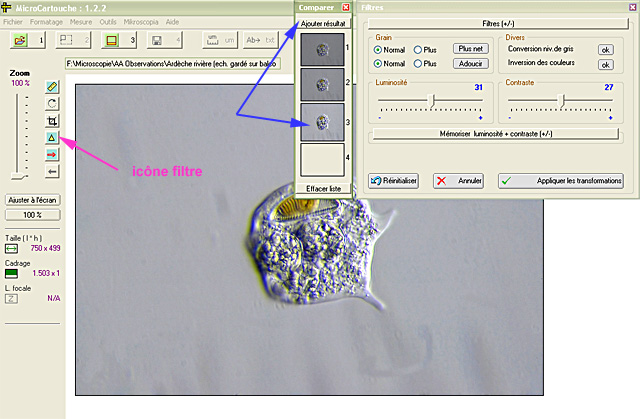
Filtres divers (Disponnible uniquement après un redimensionnement et avant un cartouche ! )
Nb: Ces filtres ne sont
pas aussi évolués qu'un traitement
externe avec
une application telle que PhotoShop par exemple, mais sont souvent largement
suffisants pour de petites corrections !
Après avoir redimensionné votre image, vous pouvez effectuer
certaines
modifications.
Cliquez sur Outils/Filtres/Fenêtre filtres ou sur la petite
icône
filtres
Pour revenir à l'image originale (annuler vos filtres) cliquez sur Réinitialiser,
lorsque vous êtes satisfait du résultat cliquez sur Appliquer
les transformations
Une fois de retour sur la fenêtre principale, vous
pouvez encore annuler
une dernière fois vos
filtres avec Outils/Filtres/Annuler tous les filtres
Après
le cartouche
ces transformations sont définitives.
-Adoucir permet d'enlever du grain
-Netteté augmente ... la netteté (vous pouvez essayer de cumuler
adoucir + netteté ou le contraire)
- La petite fenêtre Comparer vous permet d'ajouter des étapes dans la liste,
elle fonctionne comme un historique.
il vous suffit de cliquer sur le bouton "Ajouter résultat" pour
conserver un filtre, pour le rappeler cliquez simplement sur une des vignettes.
Attention, après la 4ème vignette, la pile est remontée vers le haut (la première
est remplacée par la 2ème, etc ...)
A tout moment vous pouvez Réinitialiser la photo, les filtres en
mémoire sont
conservés tant que la fenêtre Filtres est ouverte.
Vous pouvez déplacer ces fenêtres pour plus
de confort.
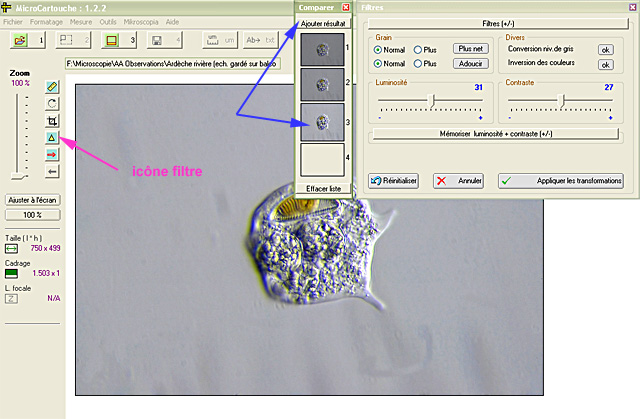
-Vous pouvez aussi mémoriser les
valeurs Luminosité et Contraste de manière à appliquer
les mêmes
réglages sur une série de photos.
Ces valeurs sont conservées jusqu'à la fermeture du programme.
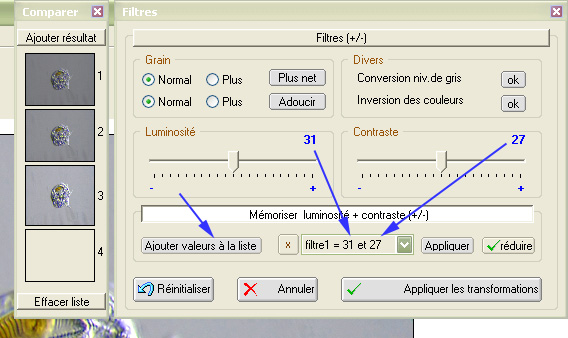
Dans le doute, les infos-bulles des contrôles vous renseigneront ...
Ce document utilise des
cadres : [Accueil]
Ch.Aubert - 2006-2008 : Mail christian@web-artisans.com